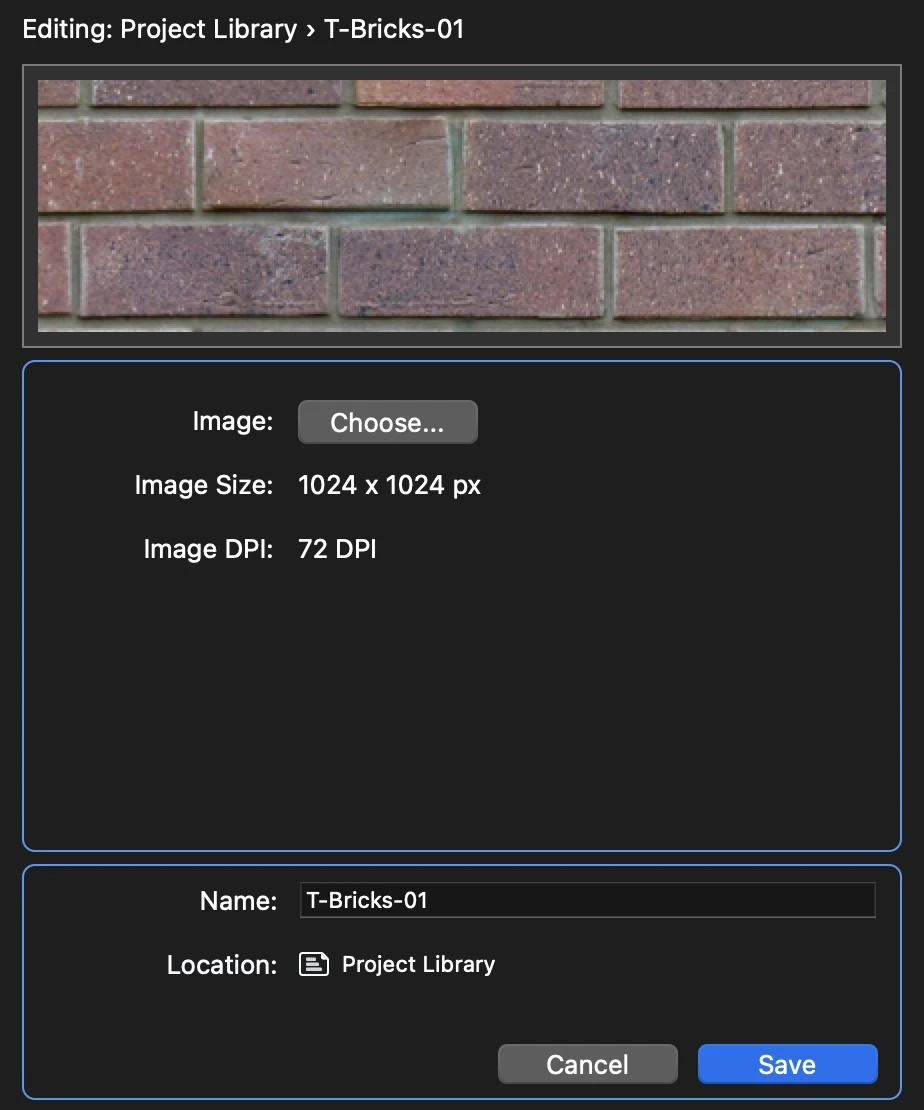Gestione di retini e texture
Questo pannello elenca i modelli di tratteggio del progetto e viene utilizzato per creare, modificare e organizzare i modelli di tratteggio vettoriali e le texture bitmap. Le funzioni fornite da questo riquadro funzionano per lo più allo stesso modo di quelle del riquadro Tipi di linea.
HighDesign offre tre famiglie di riempimenti:
- Dischi lineari, costituiti da linee parallele, continue o con uno specifico motivo a trattini, con offset e angolo variabili. Un insieme di tipo di linea, angolo e offset è una pelle. Un tratteggio lineare può avere fino a otto skin sovrapposti;
- Modelli a piastrelle. Un modello è un disegno vettoriale che viene affiancato (ripetuto) lungo le righe e le colonne. Ogni piastrella contiene il disegno ritagliato all’interno della regione tratteggiata.
- Texture: un’immagine affiancata all’interno della regione tratteggiata.
_
Visualizzare un tipo di retino
Selezionare un elemento nella libreria del progetto per vederne l’anteprima e ispezionarne i valori. A seconda della posizione dell’elemento selezionato, è possibile modificarlo o eliminarlo se si tratta di un elemento personalizzato, oppure duplicarlo.
Utilizzare i pulsanti delle icone sopra l’elenco dei progetti per filtrare gli elementi elencati in base alla famiglia.
L’ordine dell’elenco dei tipi di tratteggio del progetto può essere riorganizzato trascinando un tipo di tratteggio nella sua nuova posizione.
Caricare una risorsa da una libreria
Premere il pulsante Carica o fare clic sul pulsante + a sinistra dell’elenco Progetti per visualizzare le librerie. Selezionare l’elemento da caricare e premere il pulsante più o trascinare l’elemento nell’elenco dei progetti. L’elemento viene caricato nel progetto ed è immediatamente disponibile per l’uso.
_
Duplicazione di un tipo di tratteggio
È possibile duplicare qualsiasi tipo di tratteggio. Per duplicare, selezionare un tipo di tratteggio e premere il pulsante Duplica sul lato inferiore della finestra o il pulsante di duplicazione a comparsa sulla cella del tipo di tratteggio selezionato, se disponibile.
Il tipo di tratteggio duplicato viene automaticamente aperto per la modifica, in modo da poterne modificare direttamente il nome e il contenuto.
Creare un nuovo tipo di tratteggio
Premere il pulsante Nuovo tipo di tratteggio e scegliere la famiglia desiderata dal menu a comparsa. A seconda della famiglia, l’interfaccia cambia e mostra i campi e gli strumenti pertinenti.
_
Nuovo portello lineare
Un tratteggio lineare è definito da una linea ripetuta più volte in base a diversi parametri come la spaziatura, l’angolo, l’offset, ecc. Un insieme di parametri è chiamato “pelle”. Un tratteggio lineare in HighDesign può avere fino a 8 definizioni di skin che vengono renderizzate in sequenza.
_
Una pelle ha i seguenti parametri:
- Angolo: in gradi, definisce l’orientamento sul piano del vettore.
- Spaziatura: la distanza tra due righe, nelle unità correnti.
- Origine Dx, Dy: questi valori controllano l’offset della pelle corrente dall’origine del tratteggio. Tutte le distanze sono calcolate dal punto di origine del tratteggio, il che consente di allineare il modello al disegno. Inserendo un offset X e Y, l’intera pelle viene spostata dall’origine di quei valori. Questo è particolarmente importante quando il tratteggio è composto da più pelli.
- Tipo di linea: può essere continua, tratteggiata personalizzata o uno dei tipi di linea del progetto.
- I tipi di linea tratteggiata personalizzati possono avere fino a tre coppie tratteggiatore/spazio. I valori sono espressi nell’unità corrente.
- Le linee tratteggiate personalizzate possono avere un offset alternativo: l’origine di ogni seconda linea sarà spostata del valore di offset alternativo. Ad esempio, è utile per creare modelli di muratura in cui le linee verticali sono linee tratteggiate con un offset alternativo.
_
Nuovo modello di pattern
Quando si seleziona Nuovo modello a pattern dal menu dei nuovi tratteggi, l’area di lavoro passa da “Progetto” a “Modifica modello”. Questa area di lavoro consente di disegnare la tipica piastrella del modello di tratteggio utilizzando un sottoinsieme degli strumenti di disegno e di definirne le dimensioni. Il pannello Modifica modello fornisce un’anteprima dell’aspetto della piastrella quando viene renderizzata come modello e consente di definire la larghezza e l’altezza della piastrella.
In questa area di lavoro la scala del disegno è impostata su 1:1. Gli strumenti di disegno disponibili sono Freccia di selezione, Oggetti di costruzione, Linee, Linee segmentate, Rettangoli e Poligoni regolari. L’area di disegno è impostata in base alle dimensioni della piastrella.
_
È possibile anche copiare/incollare disegni dalla finestra principale di HighDesign: in questo caso è consigliabile impostare le dimensioni della piastrella prima di incollare il modello, poiché piastrella, area di disegno e modello devono avere le stesse dimensioni.
Nell’area di disegno è possibile disegnare e modificare il modello esattamente come nella finestra principale. Quando il puntatore è vicino al centro della piastrella, gli assi mediani diventano visibili per fornire un aiuto visivo per specchiare o ruotare gli oggetti. Altri punti di allineamento sono disponibili sui bordi della piastrella per facilitare il disegno della piastrella ed evitare spazi vuoti.
La finestra di anteprima offre i campi per impostare le dimensioni del riquadro e il cursore dello zoom: una volta completato il disegno, è sufficiente premere il pulsante “OK” nella finestra di anteprima e il focus torna alla Gestione tratteggio.
Nuova texture
Un’altra famiglia di tratteggi è quella delle texture, che incorniciano e ripetono un’immagine all’interno dell’area delimitata. Per creare una nuova texture, fare clic sul pulsante Aggiungi (+), selezionare Nuova texture e scegliere l’immagine in uno dei tipi di file supportati.
Una texture supporta solo rotazioni di 90° e può essere scalata tramite il pannello Proprietà tratteggio. L’origine della texture può essere modificata come nei tratteggi e nei modelli lineari, spostando il punto centrale quando l’oggetto del tratteggio è selezionato nel disegno.
Modifica di un tipo di tratteggio
I tipi di tratteggio personalizzati e di progetto possono essere modificati premendo il pulsante Modifica nella cella dell’elemento selezionato. È possibile modificare i valori dei parametri e il nome, ma non la posizione.
Cancellare un tipo di tratteggio
- Selezionare un tipo personalizzato; si noti che è possibile eliminare solo i tipi di tratteggio personalizzati;
- Premete il pulsante “Elimina”;